Konnektor-Anforderung: Virtuelle Java-Maschine
Damit sie ordnungsgemäß funktionieren, benötigen einige Connectors, wie
-
Cassandra
-
Google BigQuery
-
HubSpot
-
ServiceNow
-
SharePoint und
-
Snowflake
eine JVM (Virtual Java Machine) mit Java SE8 oder höher. Die JVM-Unterstützung umfasst die folgenden Distributionen:
-
Oracle JDK
-
OpenJDK
-
IBM SDK
Für 32-Bit-Treiber ist eine 32-Bit-JVM (Java Virtual Machine) erforderlich. Für 64-Bit-Treiber ist eine 64-Bit-JVM (Java Virtual Machine) erforderlich.
Sie müssen die Umgebungsvariable PATH auf das Verzeichnis festlegen, das die jvm.dll für Ihre JVM enthält.
Wenn die erforderliche JVM nicht ordnungsgemäß konfiguriert wurde und der Connector aus der Liste der Connectors ausgewählt wird, wird das entsprechende Dialogfeld angezeigt, ist aber ausgegraut. Außerdem wird eine Warnzeile angezeigt – die vollständigen Details dieser Warnung können Sie anzeigen, indem Sie mit dem Mauszeiger über die Zeile fahren.
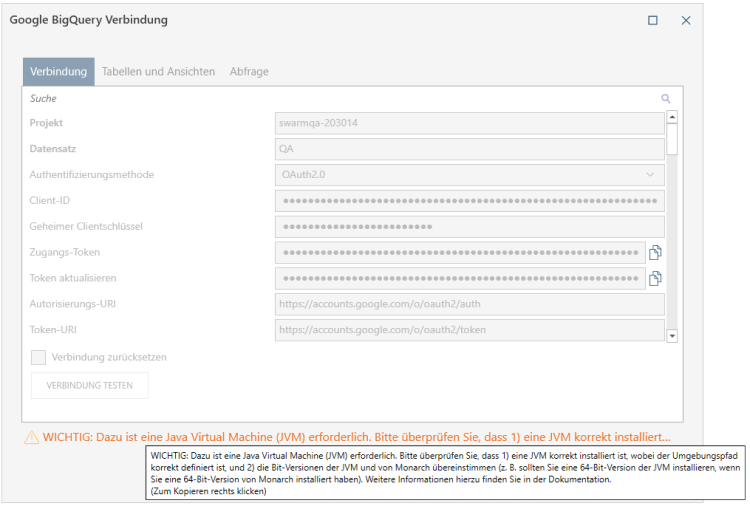
Installieren und Festlegen des Pfads zur JVM
-
Laden Sie die erforderlichen JRE-Dateien z.B. von http://jdk.java.net/ herunter und installieren Sie sie in einem beliebigen Ordner auf dem Rechner. Sie können sie auch in C:\Program Files\Common Files\Altair\Drivers ablegen.
-
Fügen Sie den jvm.dll-Pfad zur Systemumgebungsvariablen PATH hinzu (Beispiel: C:\Program Files\Common Files\Altair\Drivers\jre\bin\server). Dieser Artikel erklärt, wie Sie Umgebungsvariablen hinzufügen.
-
Starten Sie Ihren Rechner neu.
-
Starten Sie Data Prep Studio. Ihr Connector sollte jetzt verfügbar sein.
Fehlerbehebung bei allgemeinen Verbindungsproblemen
Wenn der Connector nach der Installation der JVM immer noch nicht verfügbar ist, überprüfen Sie, ob Sie die richtige Bit-Version installiert haben.
Sie haben auch die folgenden Möglichkeiten:
-
Stellen Sie sicher, dass Java JRE mit der richtigen Bitgröße oder Architektur installiert ist (z.B. verwenden Sie 32-Bit JRE für 32-Bit-Installationen).
-
Überprüfen Sie, ob die Umgebungsvariable PATH auf den richtigen Speicherort der jvm.dll verweist. In den meisten Fällen fügen die JRE-Installationsprogramme der Umgebungsvariablen PATH einfach einen Eintrag hinzu, der auf den Stamm-/Hauptordner der JRE-Dateien verweist. Sie müssen den Pfad in der Umgebungsvariablen manuell bearbeiten, damit er auf den genauen Ordner verweist, in dem sich die jvm.dll befindet.
-
Entfernen Sie andere JDK-Speicherorte, die möglicherweise in der Umgebungsvariablen PATH vorhanden sind.
© 2025 Altair Engineering Inc. All Rights Reserved.